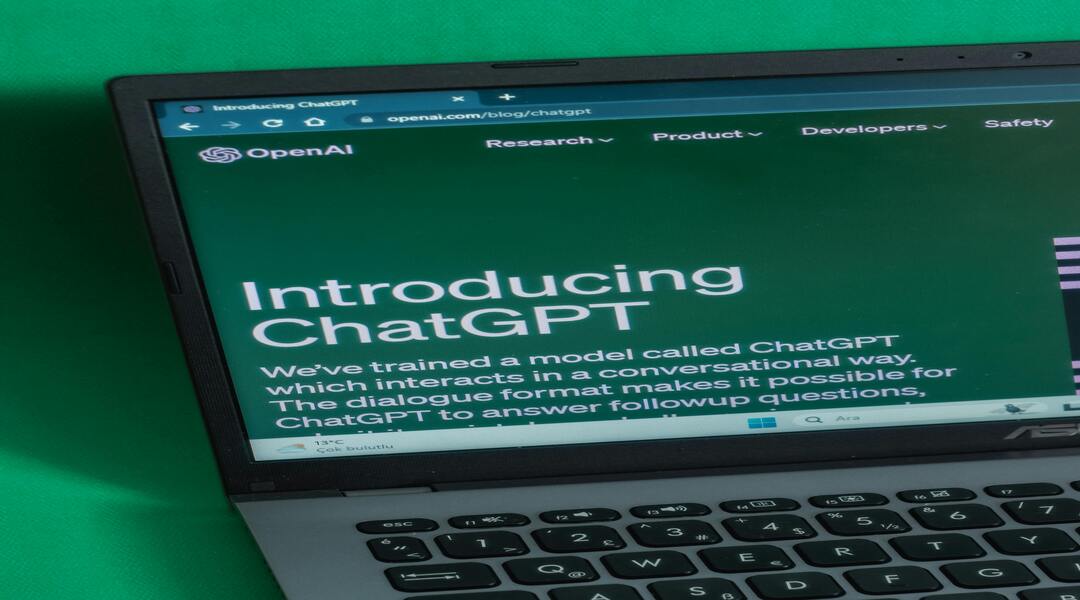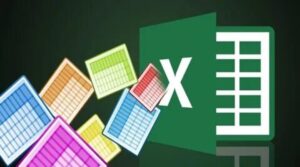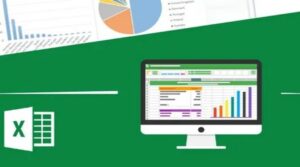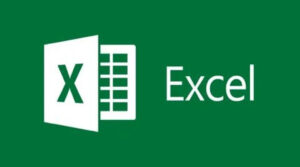تعلم معادلات اكسل | 5 معادلات سهلة تتعلمها
تعلم معادلات اكسل بسهولة من خلال هذا المقال، فللقيام بحسابات بسيطة أو تحليلات على البيانات، نحتاج إلى صيغ أو معادلات Excel.
ما هي معادلات Excel؟
مايكروسوفت إكسل هو أداة شائعة لإدارة البيانات وإجراء التحليلات، كما يستخدم لإنشاء تقارير تحليلية، واستنتاجات تجارية، وتخزين السجلات التشغيلية.
للقيام بحسابات بسيطة أو تحليلات على البيانات، نحتاج إلى صيغ أو معادلات Excel.
حتى الصيغ البسيطة في Excel تتيح لنا التلاعب بمجالات البيانات النصية، الرقمية، والتاريخية.
بالإضافة إلى ذلك، يمكنك استخدام عبارات if-else، وأدوات البحث والاستبدال، وصيغ الرياضيات والهندسة، والمالية، والمنطق.
لماذا تعتبر معادلات Excel مهمة؟
صيغ Excel ضرورية لعدة أسباب:
- الكفاءة: حيث تقوم بإنهاء المهام المتكررة، مما يوفر الوقت ويقلل من الأخطاء اليدوية.
- تحليل البيانات: حيث يتيح مدى صيغ Excel التحليل المتقدم للبيانات، وهو أمر حاسم لاتخاذ قرارات مستنيرة.
- الدقة: أيضًا تضمن الصيغ نتائج متسقة ودقيقة، وهو أمر ضروري في مجالات مثل المالية والمحاسبة.
- التلاعب بالبيانات: كما تسمح بالفرز والتصفية والتلاعب الفعال بالمجموعات الكبيرة من البيانات.
- سهولة الوصول: حيث يوفر Excel منصة سهلة الاستخدام، مما يجعل التحليل المعقد للبيانات في متناول المستخدمين غير التقنيين.
- التنوع: بالإضافة إلى السابق يستخدم على نطاق واسع عبر مختلف الصناعات، فإن الإلمام بصيغ Excel يعزز فرص التوظيف والتقدم الوظيفي.
- التخصيص: حيث يقدم Excel خيارات صيغة قابلة للتخصيص لتلبية احتياجات التعامل مع البيانات المحددة.
- بالمجمل، أيضًا، تُعد صيغ Excel أداة أساسية للإدارة الفعالة للبيانات والتحليل واتخاذ القرارات.
اقرأ أيضًا: طريقة تعلم اكسل للمبتدئين
تعلم معادلات اكسل

1. SUM
تقوم صيغة SUM() بإجراء عملية الجمع على الخلايا المحددة، حيث تعمل على الخلايا التي تحتوي على قيم رقمية وتتطلب خليتين أو أكثر.
في حالتنا، سنطبق صيغة SUM على نطاق من الخلايا من C2 إلى C5 ونخزن النتيجة في C6. ستضيف 24، 23، 21، و31. يمكنك أيضًا تطبيق هذه الصيغة على أعمدة متعددة.
2. MIN و MAX
تتطلب صيغة MIN() نطاقًا من الخلايا، وتُرجع القيمة الأدنى. قعلى سبيل المثال، نريد عرض الوزن الأدنى بين جميع الرياضيين في الخلية E6. حيث ستبحث صيغة MIN عن القيمة الأدنى وتعرض 60.
3. AVERAGE
تقوم صيغة AVERAGE() بحساب المتوسط للخلايا المحددة. كما يمكنك تقديم نطاق من الخلايا (C2:C5) أو تحديد خلايا فردية (C2، C3، C5).
لحساب متوسط أعمار الرياضيين، سنحدد عمود العمر، ونطبق صيغة المتوسط، ونعيد النتيجة إلى الخلية C7. حيث ستجمع القيم الإجمالية في الخلايا المحددة وتقسمها على 4.
4. COUNT
تقوم صيغة COUNT() بعد الخلايا المحددة. حيث أنها لن تحسب الخلايا الفارغة أو الصيغ غير الرقمية.
سنحسب العدد الإجمالي لأوزان الرياضيين، وستعيد النتيجة 4، لأننا لا نملك قيم مفقودة أو نصوص. لحساب جميع أنواع الخلايا (التاريخ والوقت، النص، الأرقام)، تحتاج إلى استخدام صيغة COUNTA().
لا تحسب صيغة COUNTA القيم المفقودة.
للخلايا الفارغة، استخدم صيغة COUNTBLANK().
5. POWER
في البداية، تعلمنا إضافة القوة باستخدام “^”، وهي ليست طريقة فعالة لتطبيق القوة على خلية.
فبدلاً من ذلك، نوصي باستخدام صيغة POWER() للتربيع أو التكعيب أو تطبيق أي قوة على الخلية.
في حالتنا، قمنا بتقسيم D2 على 100 للحصول على الطول بالأمتار وقمنا بتربيعه باستخدام صيغة POWER مع المعامل الثاني كـ 2.
وفي الختام نرجو أن نكون أصلنا لك تعلم معادلات اكسل.